Infos pratiques
[Tutoriel] Achat de billets à l’unité
Avant-propos : Si vous êtes intéressé par un spectacle en coréalisation, si vous ne souhaitez voir qu’un ou deux spectacles, si vous préférez réserver au coup par coup, vous êtes au bon endroit !
1. Connectez-vous sur le site des Espaces Culturels Thann Cernay : ectc.fr
2. Choisissez dans le menu l’onglet ![]()
3. Cliquez sur « Tous les spectacles saison 2021/2022 » par exemple.
➡️ La liste des spectacles s’ouvre par ordre chronologique.
4. Cherchez le spectacle qui vous intéresse dans la liste.
(Cliquer sur le bouton  si nécessaire).
si nécessaire).
5. Une fois le spectacle trouvé, cliquez sur 
➡️ Les détails du spectacle s’ouvrent avec l’indication de la salle, le type de placement (Libre ou Numéroté), la ou les dates, l’heure et les tarifs.
6. Cliquez sur « Ajouter un billet ».
⚠️ Attention : En fonction la taille de votre écran, les étapes suivantes seront soit affichées à droite de votre écran, à côté de la liste des spectacles, soit au centre de votre écran.
7. Placement libre
- Pour choisir le nombre de places désiré, il faut ouvrir le menu déroulant grâce à la flèche, appuyer sur le chiffre souhaité.
 ➡️ Le nombre s’affiche dans la case.
➡️ Le nombre s’affiche dans la case. - Cliquez sur « Réserver ».
Placement numéroté
➡️ En cliquant sur « Ajouter un billet », le plan de salle s’est ouvert.En cliquant sur « Ajouter un billet », le plan de salle s’est ouvert.
- Pour choisir le nombre de places désiré, il faut ouvrir le menu déroulant grâce à la flèche, appuyer sur le chiffre souhaité.
 ➡️ Le nombre s’affiche dans la case.
➡️ Le nombre s’affiche dans la case. - Les places libres sont affichées en couleur turquoise. Choisissez votre placement en cliquant sur l’un des sièges de couleur turquoise. Si vous avez indiqué plusieurs places à l’étape précédente a), le bon nombre de places côte à côte est choisi automatiquement.
⚠️Attention : Vérifiez qu’il y a suffisamment de places disponibles côte à côte là où vous souhaitez vous asseoir avant de cliquer. Par exemple, s’il vous faut quatre places et qu’il n’y a que trois places là où vous cliquez, il faudra ajouter manuellement une quatrième place ailleurs.
En cas d’erreur : Cliquez sur l’icône ![]() pour annuler le placement. Cliquez sur « OUI » et recommencez le choix des places.Trop petit ? Pensez à zoomer sur le plan grâce aux signes « + » et « - » en dans le coin en haut à gauche du plan.
pour annuler le placement. Cliquez sur « OUI » et recommencez le choix des places.Trop petit ? Pensez à zoomer sur le plan grâce aux signes « + » et « - » en dans le coin en haut à gauche du plan.
➡️ Les numéros des places s’affichent en dessous du choix du nombre de places, dans la rubrique « Récapitulatif de vos billets pour cette séance ».
3. Si le placement vous convient, cliquez sur le bouton  .
.
8. Pour sélectionner le tarif qui vous correspond, il faut appuyer sur le bouton « Sélectionnez un tarif » afin d’ouvrir le menu déroulant affichant les différentes possibilités. Cliquez sur le tarif en question.
➡️ Le tarif s’affiche à la place de la case.
Faire cela pour chaque ligne (en fonction du nombre de places souhaité).
Pour rappel :
Pensez à vous munir de votre justificatif à chaque représentation, il pourra vous être demandé à tout moment.Tarif réduit : De 6 mois à 25 ans (jusqu’à la veille des 26 ans); Étudiants ; Personnes de 60 ans et plus ; Cartes CEZAM, IRCOS, CE+, low cost CE, Famille nombreuse ; Passeport gourmand ; Carte culture ; Pass Culture ; Carte « Amicale du personnel »
Tarif solidaire : Personne en situation de handicap [valable sur présentation d’un justificatif en cours de validité] ; Demandeur d’emploi [justificatif de moins de 3 mois] ; Titulaires du RSA [justificatif de moins de 3 mois]
En cas d’erreur : Cliquez sur l’icône ![]() au bout de la ligne du tarif, afin de revenir à la case de sélection.
au bout de la ligne du tarif, afin de revenir à la case de sélection.
➡️ Une fois que tous les tarifs sont fixés, le bouton ![]() apparait.
apparait.
9. Cliquer sur ce dernier.
➡️ Le récapitulatif du panier s’affiche. (En plein écran, peu importe la dimension de votre fenêtre.)
10. Vérifier le contenu du panier. La commande doit inclure toute votre sélection. S’il n’y a ni erreur ni oublie, cliquer sur  , sinon revenir au choix des spectacles en cliquant sur
, sinon revenir au choix des spectacles en cliquant sur  .
.
➡️ L’étape d’authentification du client s’ouvre.
11. Taper votre adresse mail dans la case prévue à cela. Puis cliquer sur « continuer ».
12. Votre adresse e-mail est déjà présente dans notre base de données.
• Si vous avez déjà créé un mot de passe : votre mot de passe vous est demandé. Il a été créé lors de l’un de vos précédents achats sur notre site et il faut le taper dans la case prévue à cet effet
Il est possible de la réinitialiser en cliquant sur « recevoir un lien pour changer mon mot de passe » (dans ce cas rendez-vous à l’étape deux du point suivant)•
• Si vous n’avez pas encore de mot de passe :
1/ cliquer sur le bouton ![]() afin de poursuivre la procédure.
afin de poursuivre la procédure.
2/ Vous rendre dans votre boîte mail afin de chercher le message permettant de créer ou changer votre mot de passe.
⚠️ Attention : Ce mail arrive bien souvent dans les courriers indésirables/spams.
3/Cliquer sur lien « Changer mon mot de passe ».
➡️ Une fenêtre dans votre navigateur internet s’ouvre.
4/ Rentrer votre mot de passe et valider.
5/ Revenir à la page si laquelle vous étiez en train de faire votre réservation de spectacle.
Il vous est proposé de « Finaliser la commande » sans vous connecter à votre fiche client. Nous vous le déconseillons. En effet, certains dossiers client sont obsolètes et il est fort probable que vos coordonnées doivent être mises à jour.
• Vérifier et/ou modifier vos informations personnelles.
• Cliquer sur 
• Pour revenir ensuite au panier, cliquer sur ce dernier en haut de votre page.
Votre adresse e-mail n’a pas présente dans notre base de données.
• Deux choix s’offrent à vous : « Je crée un compte » ou « Je m’identifie pour cette commande ».
Dans le premier cas, vous créez un mot de passe, afin de retrouver l’ensemble de vos coordonnées plus facilement lors de votre prochain achat. Dans le second cas, il n’y a pas de mot de passe immédiat, il sera à créer lors d’un prochain achat avec la même adresse e-mail.
Cliquer sur l’option que vous préférez.
• Rentrer l’ensemble des informations demandées (L’adresse peut nous servir si vous désirez un justificatif de paiement ou si nous devons vous adresser un remboursement si le spectacle est annulé. / Le téléphone sert à vous prévenir en cas de problème concernant votre réservation. / Le mail sert à valider votre commande et à vous prévenir en cas de problème général. [Annulation ou report du spectacle. En effet, en fonction du nombre de réservations, il est impossible de vous prévenir individuellement par téléphone, nous envoyons donc des mails]).
• Cliquez sur  .
.
13.Voici l’étape du choix du mode de retrait des billets.
• Si vous avez choisi des billets à tarif réduit ou solidaire, le billet virtuel n’est pas autorisé, vous ne pouvez que cliquer sur « À retirer au guichet du théâtre ».
• Si vous avez uniquement des billets à tarif plein ou unique, vous pouvez au choix cliquer sur « À retirer au guichet du théâtre » ou « Envoi du billet virtuel sur votre messagerie ».
Le billet virtuel peut être imprimé sur papier A4 ou rester dématérialisé sur votre smartphone. Ils sont accessibles à tout moment via votre mail de confirmation.
Le billet à retirer au guichet est disponible à l’accueil de la salle où a lieu le spectacle. Si la réservation a lieu durant les sept jours précédents le spectacle, il sera à retirer à l’accueil directement le soir du spectacle. Si la réservation est faite en amont, il sera disponible à l’accueil de la salle où a lieu le spectacle dès le mercredi de la semaine suivante et jusqu’au soir du spectacle (ex. : pour un spectacle qui a lieu le samedi 7 novembre, si je réserve le jeudi 5 novembre, je retire mes billets le soir du spectacle. SI j’ai réservé le jeudi 29 octobre, je peux retirer mes billets dès le mercredi 4 novembre). N’hésitez pas à appeler la salle de spectacle pour vérifier de la disponibilité de vos billets avant de vous déplacer : 03.89.75.47.50.
N’oubliez pas de vous munir de vos justificatifs de réduction !
Cochez la case que vous souhaitez, puis cliquez sur « Valider et passer à l’étape suivante ».
➡️ Vous accédez au récapitulatif de votre commande
14. Vérifiez l’exactitude des informations, puis cliquez sur « conditions générales de vente » afin d’ouvrir ces conditions.
15. Lisez les éléments légaux et cliquez sur le bouton  en bas à droite de la fenêtre.
en bas à droite de la fenêtre.
16. Vérifiez que la case « J’ai lu et j’accepte les conditions générales de vente – requis » est bien cochée, puis cliquez sur le bouton  .
.
➡️ La plateforme sécurisée de paiement en ligne s’ouvre.
17. Rentrez votre numéro de carte bancaire (4 fois 4 chiffres), puis la date de validité, et enfin le cryptogramme visuel (3 chiffres à l’arrière de votre carte).
18. La réservation est effectuée ! Merci à vous pour cet achat.
19. Rendez-vous dans votre boîte mail pour accéder à la confirmation de votre réservation.
Vérifiez dans vos courriers indésirables/spams.
En cas de problème, contactez-nous au 03.89.75.47.50 ou par mail à l’adresse billetterie@ectc.fr

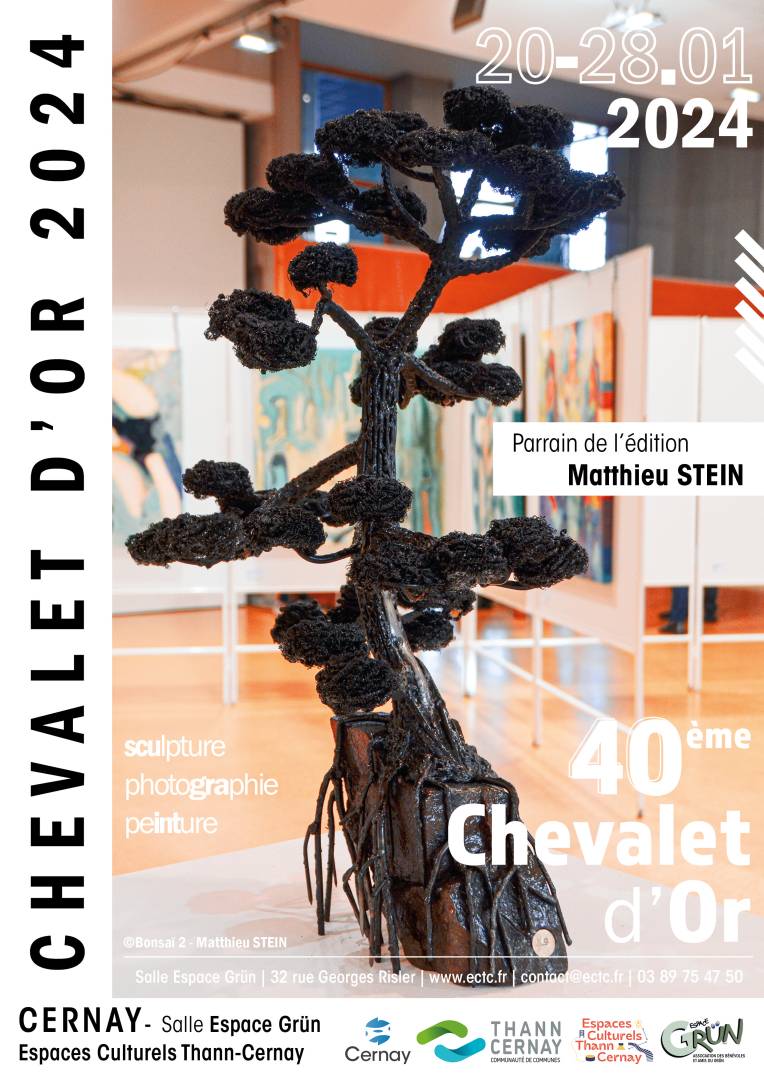






 ➡️ Le nombre s’affiche dans la case.
➡️ Le nombre s’affiche dans la case.